Vienkārša un ātra Android sakņu rokasgrāmata

Pēc Android tālruņa saknes piekļuves iegūšanas jums ir pilnīga piekļuve sistēmai un varat palaist daudzu veidu lietotnes, kurām nepieciešama saknes piekļuve.
Paziņojumi var būt noderīgi. Jūs varat saņemt paziņojumu, kad kāds kaut ko ievieto Facebook . Vai arī vienmēr varat atpūsties no paziņojumiem un atlikt tos, ja paziņojumu ir pārāk daudz . Telegram piedāvā tādu pašu paziņojumu atspējošanas iespēju vai arī varat tos pielāgot pēc saviem ieskatiem. Varat izvēlēties zvana signālu pēc savas izvēles, lai baudītu paziņojumu skaņu.
Kā personalizēt telegrammas paziņojumus
Lai sāktu personalizēt savus Telegram paziņojumus, jums jāpieskaras trīs rindiņu izvēlnei augšējā kreisajā stūrī — pieskarieties vienumam Iestatījumi , kam seko Paziņojumi un skaņas .
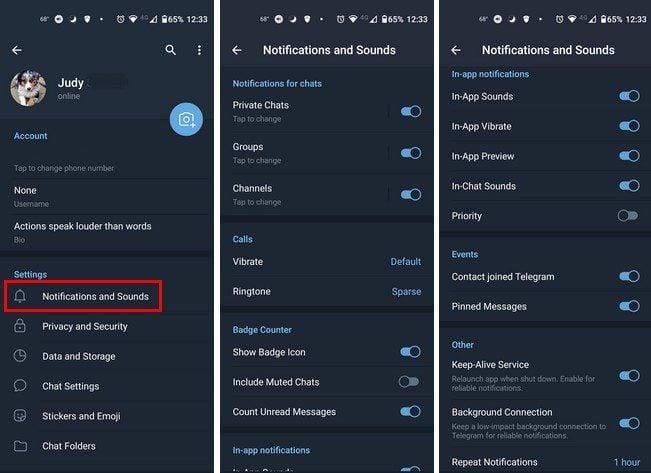
Paziņojumos un skaņās viss tiks sadalīts dažādās sadaļās, piemēram:
Sadaļā Paziņojumi tērzēšanai varat veikt pielāgojumus privātajām tērzēšanas sarunām, grupām un kanāliem. Tiem trim ir vienādas personalizēšanas iespējas. Varat ieslēgt/izslēgt paziņojumus, rādīt ziņojumu priekšskatījumus, mainīt gaismas krāsu, vibrēt uznirstošo paziņojumu, skaņu un prioritāti, kā arī pievienot izņēmumu.
Izslēgt paziņojumus
Ja vēlaties paņemt pārtraukumu no paziņojumiem vai likt tiem pilnībā pazust, pieskarieties vienumam Paziņojumi privātām ziņām un, kad tiek parādīts neliels logs, varat izvēlēties:
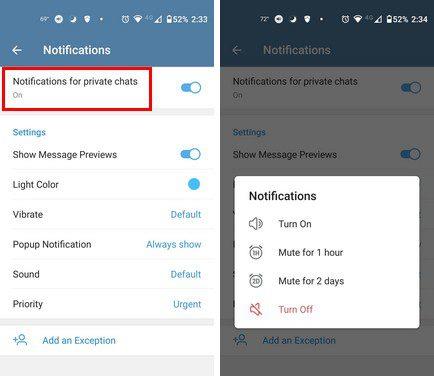
Citas izmaiņas
Varat arī mainīt gaismas krāsu un tālruņa vibrācijas ilgumu, kad saņemat paziņojumu. Vibrācija var būt gara, īsa, tikai klusuma režīmā vai arī to var atspējot pavisam. Kad runa ir par uznirstošo paziņojumu, varat tos rādīt tikai tad, kad ekrāns ir izslēgts/izslēgts; vienmēr parādīt. Lai izvēlētos skaņu, jums ir pieejamas dažādas iespējas. Bet, ja neatrodat sev tīkamu signālu, vienmēr varat augšupielādēt signālu no savas ierīces.
Tā kā ir paziņojumi, kurus nevarat palaist garām, varat tiem iestatīt augstu prioritāti, pieskaroties pēdējai opcijai. Paziņojumi par zvaniem ir vienkārši, un tiem ir tādas pašas iespējas kā iepriekš attiecībā uz to, cik ilgi vēlaties, lai paziņojums vibrētu.
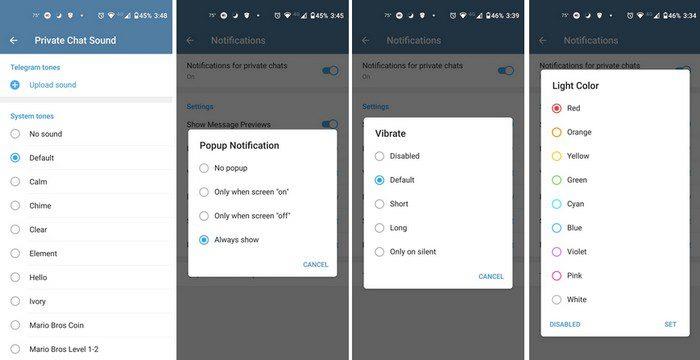
Varat viegli pārslēgt tādas opcijas kā parādīt emblēmas ikonu, iekļaut izslēgtas tērzēšanas sarunas un nelasīto ziņojumu skaitīšanu. Citas iespējas ietver:
Saraksta apakšdaļā būs redzama iespēja atiestatīt visas paziņojumos veiktās izmaiņas. Ja kādreiz vēlaties sākt no nulles, šī ir jūsu iespēja.
Secinājums
Paziņojumi nav tik kaitinoši, ja tie ir iestatīti tā, kā vēlaties. Telegramma ļauj veikt dažādas izmaiņas paziņojumu saņemšanas veidā. Kādas izmaiņas jūs veiksiet? Ļaujiet man zināt tālāk esošajos komentāros un neaizmirstiet kopīgot rakstu ar citiem sociālajos medijos.
Pēc Android tālruņa saknes piekļuves iegūšanas jums ir pilnīga piekļuve sistēmai un varat palaist daudzu veidu lietotnes, kurām nepieciešama saknes piekļuve.
Android tālruņa pogas nav paredzētas tikai skaļuma regulēšanai vai ekrāna aktivizēšanai. Ar dažām vienkāršām izmaiņām tās var kļūt par īsinājumtaustiņiem ātrai fotoattēla uzņemšanai, dziesmu izlaišanai, lietotņu palaišanai vai pat ārkārtas funkciju aktivizēšanai.
Ja atstājāt klēpjdatoru darbā un jums steidzami jānosūta ziņojums priekšniekam, ko jums vajadzētu darīt? Izmantojiet savu viedtālruni. Vēl sarežģītāk — pārvērtiet savu tālruni par datoru, lai vieglāk veiktu vairākus uzdevumus vienlaikus.
Android 16 ir bloķēšanas ekrāna logrīki, lai jūs varētu mainīt bloķēšanas ekrānu pēc savas patikas, padarot bloķēšanas ekrānu daudz noderīgāku.
Android režīms “Attēls attēlā” palīdzēs samazināt video izmēru un skatīties to attēla attēlā režīmā, skatoties video citā saskarnē, lai jūs varētu darīt citas lietas.
Video rediģēšana operētājsistēmā Android kļūs vienkārša, pateicoties labākajām video rediģēšanas lietotnēm un programmatūrai, ko mēs uzskaitām šajā rakstā. Pārliecinieties, ka jums būs skaisti, maģiski un eleganti fotoattēli, ko kopīgot ar draugiem Facebook vai Instagram.
Android Debug Bridge (ADB) ir jaudīgs un daudzpusīgs rīks, kas ļauj veikt daudzas darbības, piemēram, atrast žurnālus, instalēt un atinstalēt lietotnes, pārsūtīt failus, root un flash pielāgotas ROM, kā arī izveidot ierīču dublējumkopijas.
Ar automātisko lietojumprogrammu klikšķināšanu. Jums nebūs daudz jādara, spēlējot spēles, izmantojot lietojumprogrammas vai veicot ierīcē pieejamos uzdevumus.
Lai gan nav brīnumlīdzekļa, nelielas izmaiņas ierīces uzlādes, lietošanas un glabāšanas veidā var būtiski palēnināt akumulatora nodilumu.
Tālrunis, ko daudzi cilvēki šobrīd iecienījuši, ir OnePlus 13, jo papildus izcilai aparatūrai tam ir arī funkcija, kas pastāv jau gadu desmitiem: infrasarkanais sensors (IR Blaster).







